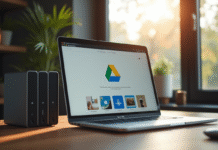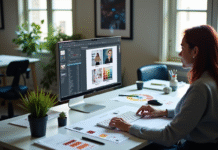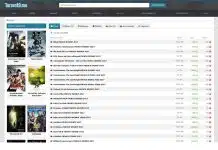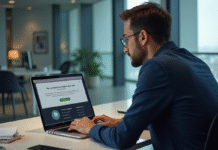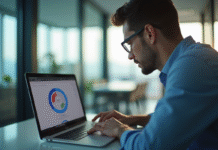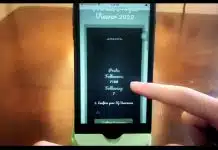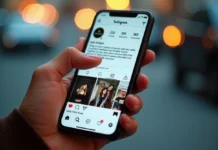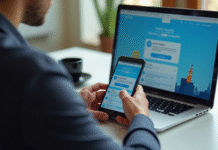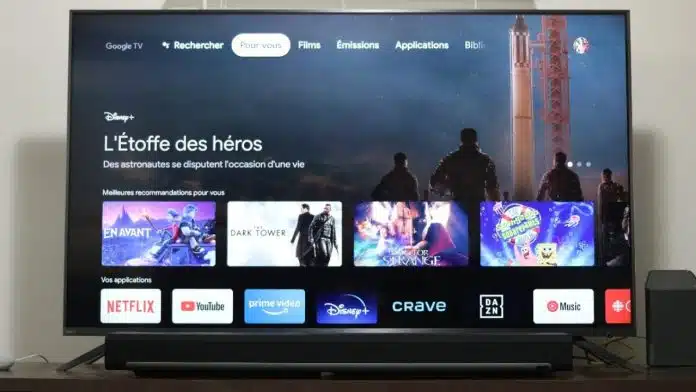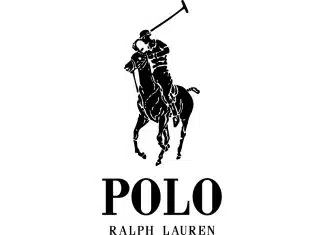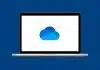Vous venez d’acquérir un Chromecast de Google et vous souhaitez le connecter à votre télévision ? Ne vous inquiétez pas, c’est plus simple que vous ne le pensez ! Il vous suffit de suivre quelques étapes faciles et le tour est joué. Que vous utilisiez un ordinateur, un iPhone, un smartphone ou un appareil Chromecast Ultra, vous pourrez diffuser des vidéos et des applications sur votre écran en un rien de temps. Voici des conseils pour configurer votre Chromecast et profiter pleinement de ses fonctionnalités.
Plan de l'article
Préparation de votre appareil Chromecast
Avant de profiter des fonctionnalités de votre Chromecast, vous devez le préparer correctement. En effet, le Chromecast est créé par Google. Il s’agit d’un petit appareil polyvalent qui gagne en popularité depuis peu. Cet appareil vous permet de diffuser du contenu depuis votre téléphone, votre ordinateur ou votre tablette directement sur votre téléviseur.
Toutefois, pour l’utilisation, vous devez choisir la version de l’appareil qui convient le mieux à vos besoins. Vous aurez donc à vous décider entre le Chromecast classique et le Chromecast Ultra pour une résolution 4 K. Chacun de ces deux choix présente des avantages, mais également des contraintes. Évaluez donc les tenants et les aboutissants avant de vous décider.
Après le choix, connectez votre Chromecast à l’un des ports HDMI de votre téléviseur. Ensuite, utilisez le câble d’alimentation fourni pour connecter votre appareil à une prise de courant ou à un port USB de votre téléviseur.
Par suite, allumez votre téléviseur et sélectionnez le port HDMI auquel vous avez connecté votre Chromecast. Suivez ensuite les instructions à l’écran pour configurer votre Chromecast à l’aide de l’application Google Home sur votre smartphone, votre iPhone ou votre ordinateur.
Configuration de la connexion réseau
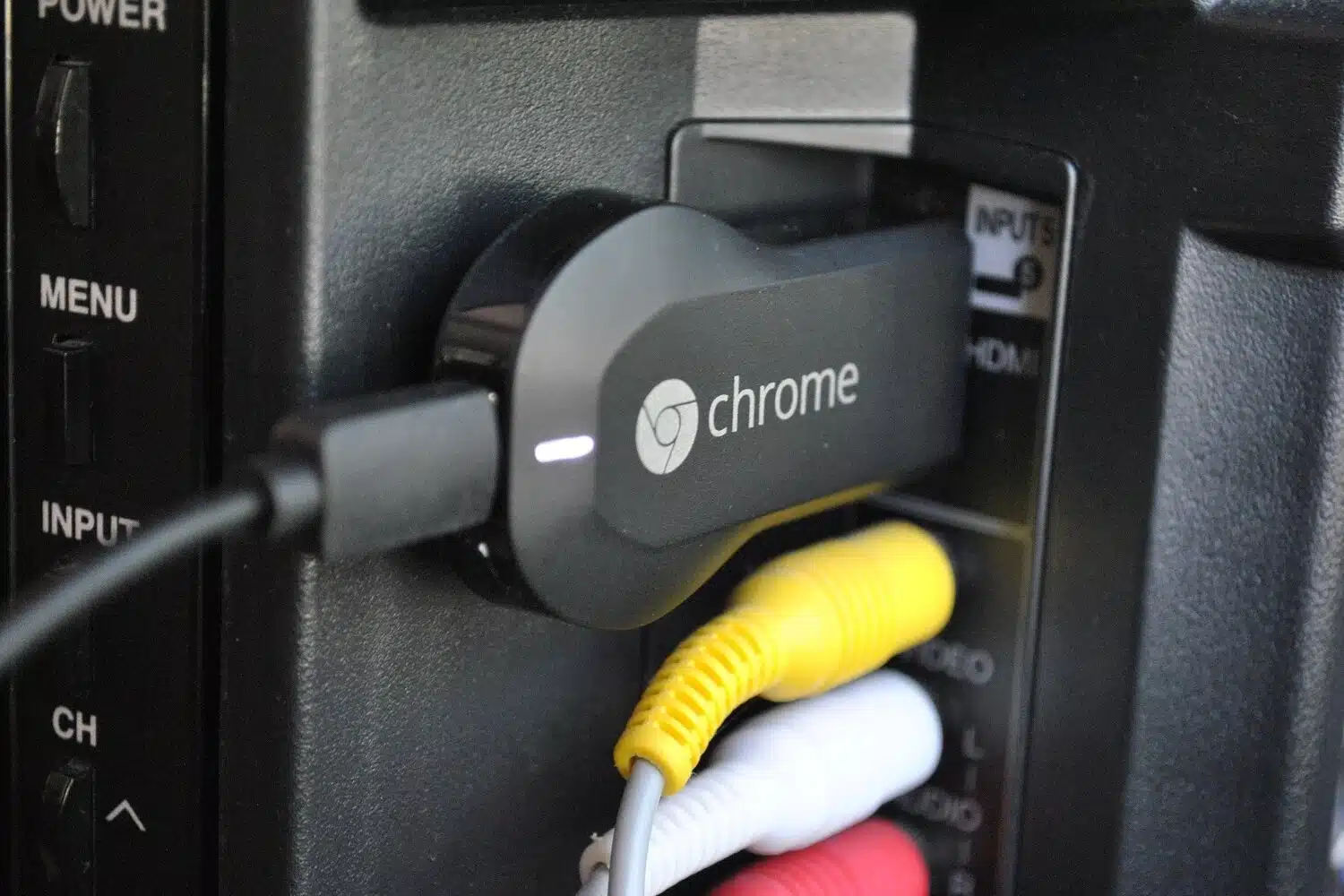
Pour configurer votre Chromecast, assurez-vous d’avoir votre smartphone, votre ordinateur ou votre tablette à portée de main. Connectez votre appareil au réseau Wi-Fi de votre choix en sélectionnant le nom de votre réseau dans les paramètres de votre appareil.
Ensuite, utilisez l’application Google Home pour configurer votre Chromecast. Ouvrez l’application et recherchez votre Chromecast dans la liste des appareils disponibles. Sélectionnez votre Chromecast pour commencer la configuration.
Pour connecter votre Chromecast à votre réseau Wi-Fi, suivez les instructions à l’écran. Assurez-vous que votre Chromecast est connecté à votre téléviseur via le port HDMI et que votre téléviseur est allumé.
Une fois que vous avez configuré votre Chromecast pour vous connecter au réseau Wi-Fi, vous pourrez diffuser des vidéos et des applications depuis votre smartphone, votre ordinateur ou votre tablette vers votre téléviseur.
Diffusion de contenu sur votre télévision
Pour diffuser du contenu sur votre téléviseur, vous pouvez utiliser les applications compatibles avec la Chromecast de Google. Voici comment procéder.
Ouvrez une application compatible sur votre appareil mobile, votre ordinateur ou votre smartphone. Ensuite, recherchez et sélectionnez l’icône de diffusion (cast) dans l’application. Il ne vous restera qu’à choisir votre Chromecast dans la liste des appareils disponibles. Par suite, connectez votre Chromecast à votre téléviseur en utilisant le port HDMI. Enfin, lancez la diffusion sur votre téléviseur et profitez de vos vidéos sur grand écran.
Dépannage des problèmes de connexion
Lorsqu’il s’agit de connecter votre Chromecast à votre télévision, il est possible que vous rencontriez des problèmes. Mais ne vous inquiétez pas, nous sommes là pour vous aider à les résoudre.
Assurez-vous que votre Chromecast et votre appareil mobile ou ordinateur sont connectés au même réseau Wi-Fi. Si ce n’est pas le cas, essayez de les reconnecter au même réseau.
Si vous rencontrez des difficultés lors de l’étape de connexion entre le Chromecast et le port HDMI de votre téléviseur, vérifiez si le câble HDMI est correctement branché dans les deux ports. Parfois, un simple ajustement peut résoudre ce problème.
Un autre problème courant est celui du signal faible ou instable. Si vous avez des difficultés à diffuser du contenu en raison d’une mauvaise qualité du signal Wi-Fi, rapprochez simplement votre routeur Wi-Fi du Chromecast ou envisagez l’utilisation d’un amplificateur de signal pour améliorer la portée.
Si malgré tous vos efforts la connexion ne fonctionne toujours pas correctement, redémarrez à la fois votre appareil mobile/ordinateur et le Chromecast. Cela permet souvent de régler certains problèmes temporaires qui peuvent survenir pendant l’utilisation quotidienne.
Si aucun des conseils mentionnés ci-dessus ne résout vos problèmes de connexion avec la Chromecast, consultez le site web d’assistance technique officiel afin d’y trouver une solution plus spécifique à votre situation particulière.
En suivant ces étapes simples et en gardant patience face aux obstacles éventuels qui peuvent se présenter lors du processus initial de configuration et d’utilisation de la Google Chromecast sur votre téléviseur, vous pourrez profiter pleinement de toutes les fonctionnalités et avantages qu’elle offre.
Astuces pour optimiser la qualité de diffusion sur votre télévision
Afin d’optimiser la qualité de diffusion sur votre télévision via Chromecast, voici quelques astuces simples mais efficaces.
Premièrement, assurez-vous que votre connexion Internet est stable et rapide. Une connexion faible peut entraîner une dégradation de la qualité du contenu diffusé. Optez pour une connexion haut débit, si possible par câble Ethernet plutôt qu’en Wi-Fi, pour garantir un flux constant sans interruptions.
Veillez à ce que votre télévision soit réglée sur la bonne résolution d’écran. Consultez le manuel de votre appareil ou explorez les paramètres dans le menu afin de choisir l’option correspondante au format maximal pris en charge par votre téléviseur. Cela permettra d’afficher les contenus avec plus de clarté et de netteté.
Évitez d’avoir trop d’applications ouvertes simultanément sur l’appareil utilisé pour contrôler Chromecast. Plus il y a d’applications actives en arrière-plan, moins il y aura de ressources disponibles pour assurer une bonne diffusion des médias sur votre télévision. Fermez donc toutes les applications inutiles avant chaque session.
Utilisez des fichiers multimédias aux formats compatibles avec Chromecast tels que MP4, MKV ou AVI pour bénéficier d’une meilleure fluidité lors de la lecture. Évitez les formats exotiques qui peuvent entraîner des problèmes de compatibilité et affecter ainsi la qualité globale du flux vidéo ou audio.
Pensez aussi à vérifier régulièrement s’il existe des mises à jour disponibles pour votre Chromecast. Les fabricants publient souvent des mises à jour logicielles qui améliorent les performances et la stabilité de l’appareil. Assurez-vous d’installer ces mises à jour pour bénéficier des dernières fonctionnalités et optimisations.
En suivant ces astuces simples, vous pouvez profiter au maximum de vos contenus préférés sur votre télévision via Chromecast. Une expérience immersive avec une qualité de diffusion optimale est désormais à portée de main !